Firmware para Samsung gt. Instalación del firmware oficial en Samsung Galaxy S2. Para los nuevos teléfonos inteligentes se ve así
¿Cómo flashear Samsung GT?


Muchos teléfonos pueden funcionar mal con el tiempo. El teléfono Samsung GT no es una excepción. En este artículo veremos cómo actualizar el firmware de este teléfono y también hablaremos sobre lo que se necesita para ello.
Entonces, ¿cómo flashear el Samsung GT?
Preparación para el firmware
- Para prepararnos para flashear el teléfono, necesitaremos revisar el conector y, si es necesario, limpiarlo de polvo. Si el teléfono tiene un conector roto, solo se puede actualizar con la ayuda de un centro de servicio.
- La batería también debe estar completamente cargada.
- Para actualizar el firmware del teléfono necesitará controladores de New PC Studio. Este producto contiene todos los controladores necesarios y le ayudará a guardar toda la información de su teléfono. Puedes descargarlo gratis, por ejemplo, desde Softonic.com.
Flashear Samsung GT usando New PC Studio
Una vez que instale New PC Studio, podrá continuar con la actualización del firmware de su teléfono. El programa instalará automáticamente todos los controladores y luego podrá cerrarlo. No olvide hacer una copia de seguridad de todas las fotos, contactos y otros datos valiosos antes de instalar el firmware.
Pasemos directamente al firmware del teléfono. Inicie el firmware, acepte todas las condiciones, haga clic en siguiente.
- Aparecerá una ventana frente a usted en la que deberá hacer clic en el botón de aplicaciones y luego seleccionar el archivo apps_compressed.bin.
- Ahora presione el botón rc1, seleccione el archivo Rsrc_S5230_Open_Europe_Slav_Red.rc1 de la carpeta de firmware.
- Ahora presione el botón rc2, seleccione el archivo Rsrc2_S5230(Low)_SER.rc2 de la carpeta de firmware.
- Haga clic en el botón "Factory FS" y seleccione el archivo FactoryFs_S5230_Open_Europe_Slav_RED_SER.ffs de la carpeta de firmware.
- Marque la casilla de verificación "Descarga completa" y haga clic en el botón "Arrancar".
- Seleccione la carpeta BOOTFILES de la carpeta de firmware.
- En el panel de control en la parte superior, seleccione BRCM2133
- Pon tu teléfono en modo de descarga. Para hacer esto, debe mantener presionado el botón de volumen + botón de inicio + botón de encendido.
- Luego, conecte su teléfono mediante un cable a su computadora. Espere a que se detecte el dispositivo.
- Haga clic en el botón "Búsqueda de puerto". Habilite el modo de descarga haciendo clic en "Descargar".
La actualización del firmware comenzará automáticamente.
Flashear Samsung GT usando Odin
Otra forma de flashear un teléfono inteligente es utilizar el programa Odin. Para utilizarlo, primero deberá realizar una serie de pasos preparatorios:
- Descargue el controlador: SAMSUNG_USB_Driver_for_Mobile_Phones_v1.5.23
- Descarga el programa: Odin3_v3.09
- Descargar firmware: I8552XXAND3 del 16/04/14
Antes de ejecutar el programa Odin, haga lo siguiente:
- Desinstale Samsung Kies, ya que este programa puede provocar fallas mientras se ejecuta el firmware.
- Si tienes algún antivirus instalado, desactívalo, ya que también puede afectar al funcionamiento del firmware y del programa Odin.
- Descargue e instale los controladores, descomprima el archivo con el programa en cualquier carpeta. Deberá colocar los archivos de firmware en la misma carpeta. Ahora ponga su teléfono en modo de descarga. Para hacer esto, puede utilizar las instrucciones dadas anteriormente.
proceso de firmware
- Inicie el programa y presione el botón etiquetado como PDA.
- Especifique la ruta al archivo de firmware descargado y luego comenzará la verificación del firmware. Una vez completado, conecte su teléfono a su computadora usando un cable USB.
- Haga clic en iniciar. Tan pronto como comience el proceso de actualización del firmware del teléfono, verá un campo de historial para las etapas de actualización.
- No es necesario que participe en la actualización del firmware, simplemente espere hasta que el programa actualice completamente el firmware de su teléfono.
Tenga en cuenta que debe descargar el firmware que coincida con su modelo de teléfono. Además, no olvide que la actualización del firmware del teléfono puede dañar el dispositivo y exime de responsabilidad al fabricante por errores adicionales que puedan ocurrir al trabajar con el dispositivo.
Los smartphones emblemáticos de la serie S, que Samsung lanza anualmente, se caracterizan no sólo por un alto nivel de especificaciones técnicas, sino también por una vida útil muy larga. A continuación hablaremos sobre el firmware del Samsung Galaxy S 2 GT-I9100, un teléfono que se considera "antiguo" según los estándares del mundo de los dispositivos Android, pero que al mismo tiempo continúa desempeñando sus funciones a un nivel decente en la actualidad. .
Por supuesto, el funcionamiento efectivo de cualquier dispositivo Android sólo es posible si su software se encuentra en buenas condiciones. Si hay problemas con el sistema operativo, el firmware ayudará en la mayoría de situaciones, lo que en el caso del Samsung Galaxy S2 (SGS 2) se puede hacer de varias maneras. A pesar de que la metodología para reinstalar Android en el modelo Galaxy S 2 se ha utilizado muchas veces en la práctica, y el estricto cumplimiento de las instrucciones a continuación prácticamente garantiza procesos sin problemas y sus resultados positivos, no lo olvide:
¡El usuario que opera el teléfono inteligente es el único responsable de posibles daños al dispositivo como resultado de acciones incorrectas, fallas de software y otras circunstancias de fuerza mayor que puedan surgir al seguir las recomendaciones a continuación!
La finalización exitosa de casi cualquier trabajo está determinada en gran medida por la correcta preparación del objeto para las operaciones, así como de las herramientas que puedan ser necesarias. Esta afirmación también es cierta con respecto al firmware de los dispositivos Android. Para reinstalar rápida y fácilmente el sistema operativo y obtener el resultado deseado (tipo/versión de Android) en el Samsung GT-I9100, se recomienda llevar a cabo los siguientes procedimientos preparatorios.

Controladores y modos de funcionamiento.
Para que la computadora y las utilidades interactúen con la memoria interna de los dispositivos Android, es necesario que el sistema operativo de la PC esté equipado con controladores que permitan al sistema operativo Windows "ver" un teléfono inteligente que se encuentra en modos especializados y conectado al puerto USB de la computadora. .

Descargue el instalador de la aplicación desde la página web de soporte técnico oficial del GT-I9100 desde el siguiente enlace. Para descargar, seleccione la versión 2.6.4.16113.3 .

Instale la herramienta siguiendo las instrucciones del instalador. Una vez instalado Kies, Windows tendrá todos los controladores necesarios para manipular el teléfono mediante una PC.

Entre otras cosas, el programa Kies se puede utilizar para muchas operaciones con el modelo GT-I9100, por ejemplo, para guardar datos del teléfono.
Si por alguna razón no desea o no tiene la oportunidad de instalar Keyes, puede utilizar el paquete de controladores, que se distribuye por separado. Enlace para descargar el instalador del componente. "SAMSUNG_USB_Driver_for_Mobile_Phones.exe" para el modelo en cuestión:


Modos de conmutación
Para realizar interferencias graves en la memoria interna de un dispositivo Android donde están instalados los componentes del sistema operativo, a menudo es necesario cambiar el dispositivo a estados de servicio especiales. Para Samsung GT-I9100, este es un entorno de recuperación y un modo de descarga de software ( "Descargar", "Modo Odin"). Para no volver a este problema en el futuro, descubriremos cómo iniciar el dispositivo en los modos especificados en la etapa de preparación.


Regreso al estado de fábrica, actualización del software oficial.
Todos los métodos para reinstalar el sistema operativo en el Samsung Galaxy S2 GT-I9100 que se proponen a continuación en este material, con la excepción de los casos en los que es necesario restaurar un Android averiado, suponen que el dispositivo ejecuta inicialmente el sistema oficial de la última versión lanzada. por el fabricante - 4.1.2 !

Restaurar la configuración a la configuración de fábrica y borrar la memoria del dispositivo de la información que contiene le permite deshacerse de la "basura" de software que se ha acumulado durante el funcionamiento del SGS 2, las consecuencias de virus, "frenos" y congelaciones del sistema, etc. Además, al instalar el software del sistema con una información de usuario limpia, el dispositivo suele ser mucho más eficiente en términos de niveles de rendimiento durante su uso posterior.

En una palabra, antes de manipular el software del sistema SGS 2, siga el procedimiento para devolver el dispositivo a su estado de fábrica y actualice el sistema operativo oficial a la última versión. Por cierto, para muchos usuarios del modelo en cuestión, seguir las instrucciones a continuación es suficiente para obtener el resultado esperado: un teléfono inteligente listo para usar en términos de software y con la última versión oficial de Android.

- Por cualquier medio, copie la información importante del dispositivo a un lugar seguro (algunos métodos para archivar información se describen a continuación en el artículo), cargue completamente la batería e inicie el dispositivo en modo de entorno de recuperación.

- Seleccionar en recuperación "borrar datos / restablecimiento de fábrica", luego confirme la necesidad de borrar información – elemento "Sí...". Espere hasta que se complete el procedimiento de limpieza y aparezca una notificación en la pantalla. "Eliminación de datos completa".

- Reinicie su teléfono seleccionando la opción en el entorno de recuperación "reiniciar sistema ahora", espere hasta que aparezca la pantalla de bienvenida de Android y determine la configuración principal del sistema operativo.

- Asegúrese de que esté instalada la última versión del sistema oficial (4.1.2). Sigue el camino "Ajustes" - "Información del teléfono"(al final de la lista de opciones) - "Versión de Android".

- Si por alguna razón Android no se ha actualizado antes y el número de compilación instalado es inferior a 4.1.2, actualice. Es muy fácil hacer esto:
- Conecta tu dispositivo a la red Wi-Fi y sigue el camino: "Ajustes" - "Información del teléfono" - "Actualización de software".

- Hacer clic "Actualizar", luego confirme para leer los términos y condiciones del software del sistema Samsung. A continuación, la actualización se descargará automáticamente; espere hasta que se descarguen los componentes.

- Cuando aparezca una notificación indicando que el paquete de actualización ha terminado de descargarse, asegúrese de que la batería del dispositivo tenga suficiente carga (más del 50%) y haga clic en "Instalar". Espere un poco, el teléfono inteligente se reiniciará automáticamente y comenzará la instalación de los componentes actualizados del sistema operativo, que se pueden monitorear mediante una barra de progreso de llenado.

- Al finalizar la instalación del dispositivo Android actualizado, el dispositivo se reiniciará automáticamente nuevamente y, al finalizar la inicialización de los componentes, todas las aplicaciones se optimizarán.

y recibirá el último sistema operativo del fabricante SGS 2.

- Conecta tu dispositivo a la red Wi-Fi y sigue el camino: "Ajustes" - "Información del teléfono" - "Actualización de software".
Puede ser necesario repetir el procedimiento de actualización varias veces hasta que ocurra una situación en la que, al seleccionar el elemento "Actualizar" por el camino "Ajustes" — "Acerca del dispositivo", aparecerá una notificación "Las últimas actualizaciones ya están instaladas".

Derechos de raíz
Los privilegios de superusuario obtenidos en el teléfono inteligente GT-I9100 le permiten realizar muchas acciones con el software del sistema que no están documentadas por el fabricante. En particular, un usuario que haya recibido derechos de root puede borrar del Android oficial las aplicaciones del sistema preinstaladas que no se pueden eliminar mediante métodos estándar, liberando así espacio en la memoria del dispositivo y acelerando su funcionamiento.

En términos de cambiar el software del sistema, los derechos de root son importantes principalmente porque sólo usándolos se puede hacer una copia de seguridad completa antes de interferir seriamente con el software del sistema del dispositivo. Existen varios métodos para obtener derechos de superusuario. Por ejemplo, utilizar la aplicación KingRoot y las instrucciones del artículo es eficaz para el modelo:

Sin utilizar una computadora, también es posible obtener derechos de root para el modelo S 2 de Samsung. Para ello, puede recurrir a la funcionalidad del programa Framaroot, siguiendo las recomendaciones del material disponible en nuestro sitio web:

Un método igualmente eficaz para obtener privilegios de superusuario es instalar un paquete zip especializado. "Raíz CF" utilizando el entorno de recuperación con el que los desarrolladores equipan sus dispositivos.

Copia de seguridad, copia de seguridad IMEI
Obtener una copia de seguridad de la información contenida en el teléfono inteligente antes de interferir con su software es un paso importante, porque los datos almacenados en los teléfonos inteligentes suelen ser muy valiosos para sus propietarios. Guardar información del usuario, aplicaciones y más desde el Galaxy S 2 se puede hacer de diferentes maneras.
Archivar información del usuario
Además de las herramientas de desarrolladores externos diseñadas para archivar información y enumeradas en el material del enlace anterior, los usuarios del modelo en cuestión que prefieran los medios de manipulación oficiales y no planeen cambiar a firmware personalizado pueden utilizar el software Kies antes mencionado. para hacer una copia de seguridad de los datos.

En esta opción, proceda por analogía con otros dispositivos Samsung, discutidos repetidamente en los artículos de nuestro recurso. P.ej:
Área EFS de respaldo
Una acción muy importante que se debe tomar antes de alterar las particiones de memoria del sistema del Samsung S2 es guardar una copia de seguridad del IMEI. La pérdida de este identificador durante el proceso de reinstalación de Android no es un caso tan raro, lo que provoca la inoperancia de la red móvil. Restaurar IMEI sin una copia de seguridad es bastante difícil.

El identificador en sí y otras configuraciones del módulo de radio se almacenan en el área de memoria del sistema del dispositivo, llamada "EFS". El volcado de esta sección es esencialmente una copia de seguridad del IMEI. Veamos la forma más sencilla de proteger su dispositivo de consecuencias desagradables.
¡El teléfono debe tener instalada una tarjeta MicroSD de cualquier tamaño!

De esta manera, en la unidad extraíble se guardará una copia de seguridad del área de memoria del sistema más importante de SGS 2. Además, puede copiar los datos resultantes en una ubicación de almacenamiento segura, por ejemplo, en un disco de PC.
firmware
En la mayoría de los casos, completar los pasos preparatorios anteriores es suficiente para instalar de forma segura y rápida la versión de Android deseada en el Samsung GT-I9100. A continuación describimos los métodos más efectivos para realizar operaciones en el modelo en cuestión, que le permiten reinstalar completamente el sistema oficial, restaurar el dispositivo desde un estado de "ladrillo" e incluso darle al teléfono una "segunda vida" equipándolo con un sistema operativo modificado de desarrolladores externos.

Método 1: Odín
Independientemente del estado del software del sistema Samsung GT-I9100, en la mayoría de los casos se puede reinstalar la versión oficial del sistema operativo del teléfono utilizando la aplicación Odin. Esta herramienta, entre otras cosas, es más eficaz cuando el dispositivo "flashea", es decir, en una situación en la que el teléfono inteligente no arranca en Android y restablecer la configuración mediante la recuperación no ayuda.

Firmware de un solo archivo
La operación más sencilla y segura realizada a través de Odin es la instalación del llamado firmware de archivo único. Siguiendo las instrucciones a continuación, el usuario tiene la oportunidad de instalar el sistema oficial de la última versión publicada por el fabricante en el teléfono en cuestión. Android 4.1.2 para la región "Rusia".
- Descargue la última versión de Odin usando el enlace del artículo de revisión de la aplicación en nuestro recurso, descomprima el archivo resultante en una carpeta separada y ejecute la aplicación.

- Cambiar S2 al modo "Descargar" y conéctalo con un cable al puerto USB de tu PC. Espere hasta que se detecte el dispositivo en el programa One, es decir, asegúrese de que el número de puerto se muestre en el primer campo "ID:COM".

- Haga clic en el botón en la aplicación. "AP", que abrirá una ventana del Explorador en la que deberá especificar la ruta a la imagen "I9100XWLSE_I9100OXELS6_I9100XXLS8_HOME.tar.md5", descargado desde el enlace de arriba. Con el paquete resaltado, haga clic en "Abierto".

- Todo está listo para transferir los componentes del sistema al dispositivo. Hacer clic "Comenzar".

- Espere a que se sobrescriban las particiones. Los nombres de las áreas que se están manipulando actualmente se muestran en el área superior izquierda de la ventana de Odin. El proceso también se puede controlar observando los mensajes que aparecen en el campo de registro.

- Al finalizar el proceso de sobrescritura de áreas del sistema, aparecerán las siguientes notificaciones en Window One: "APROBAR" arriba a la izquierda y "Todos los hilos terminados" en el campo de registros.

En este punto, se completa la reinstalación de Android y el dispositivo se reiniciará automáticamente en el sistema operativo.
Firmware de servicio
En el caso de que SGS 2 no muestre signos de vida, no se inicie, se reinicie y la operación anterior, que implica instalar un firmware de un solo archivo, no produzca un efecto positivo, es necesario actualizarlo a través de un paquete especializado que consta de de tres archivos y, en situaciones críticas, volver a particionar adicionalmente la memoria interna utilizando un archivo PIT.

Además de restaurar el software, seguir las recomendaciones que se describen a continuación es el método más eficaz para devolver el dispositivo a su estado de fábrica después de instalar soluciones personalizadas, recuperación modificada, etc. Puede descargar el archivo con los archivos utilizados en el siguiente ejemplo utilizando el enlace:
- Descomprima el archivo que contiene las tres imágenes de firmware y el archivo PIT en un directorio separado.

- Inicie Odin y conecte el dispositivo a la PC, cambie a "Descargar".

- Al hacer clic en los botones de descarga de componentes, agregue archivos al programa, especificando la ruta a ellos en la ventana del Explorador:

Campo "LICENCIADO EN DERECHO" permanece en blanco y al final debería obtener una imagen como en la captura de pantalla:

- Al hacer el primer intento de actualizar el teléfono con un paquete de servicios, ¡nos saltamos este paso!
¡Vuelva a particionar solo si la instalación del paquete de tres archivos no produce resultados!

- Para comenzar a sobrescribir áreas del almacenamiento de datos interno del Samsung GT-I9100, haga clic en "Comenzar".

- Espere a que se complete el procedimiento y sobrescriba todas las particiones del almacenamiento del dispositivo.

- Al finalizar la transferencia de archivos al dispositivo, el dispositivo se reiniciará automáticamente y en la ventana Uno aparecerá un mensaje confirmando la efectividad de la operación. "APROBAR".

- Espere hasta que aparezca la pantalla de bienvenida con la posibilidad de seleccionar un idioma (el primer inicio después de reinstalar el sistema operativo tardará más de lo habitual, aproximadamente entre 5 y 10 minutos).

- Establece los parámetros básicos.

¡Puedes usar un teléfono inteligente con una versión oficial de Android!

Método 2: Odin móvil
Para aquellos usuarios que prefieren manipular sus dispositivos Samsung Android sin utilizar una PC, existe una herramienta maravillosa: Mobile Odin. La aplicación le permite realizar una gran cantidad de acciones diferentes con la parte de software del Samsung Galaxy ES 2: instalar paquetes oficiales de un solo archivo y de varios archivos, sobrescribir kernels y recuperación, borrar los datos acumulados del teléfono, etc.

Para utilizar Mobile One de forma eficaz, el dispositivo debe iniciarse con Android y estar equipado con privilegios de superusuario.
Firmware de un solo archivo
Comencemos con la instalación del firmware de un solo archivo, el método más sencillo para reinstalar Android en el dispositivo en cuestión.
- Descargue el paquete con la imagen del sistema para el modelo (desde el enlace de arriba – compilación 4.1.2, se pueden buscar otras versiones en Internet) y colóquelo en el dispositivo de almacenamiento extraíble del dispositivo.

- Instale Mobile Odin desde Google Play Store.

- Inicie la herramienta y concédale derechos de root. Permitir la descarga de componentes adicionales necesarios para el pleno funcionamiento de la herramienta - botón "Descargar" en el mensaje que aparece.

- Desplácese por la lista de funciones en la pantalla principal de Mobile One y busque el elemento "Abrir documento...". Toque para que aparezca esta opción, luego seleccione "Tarjeta SD externa" como portador de archivos de instalación en la ventana de solicitud que aparece.

- Vaya a la ruta donde se copió el paquete de un solo archivo y abra el archivo tocando su nombre. Siguiente clic "DE ACUERDO" en una ventana que enumera las particiones del sistema que se sobrescribirán al finalizar el procedimiento.

- Como puede ver, debajo de los nombres de las secciones hay una descripción de la ruta al firmware de un solo archivo en la tarjeta. En casi todos los casos, se recomienda reinstalar el software del sistema limpiando completamente el almacenamiento interno de datos del dispositivo de los datos contenidos en él, así que desplácese hacia abajo en la lista de opciones de Mobile Odin, busque la sección "LIMPIAR" y marque las casillas de verificación "Borrar datos y caché", "Limpiar caché de Dalvik".

- Todo está listo para reinstalar el sistema operativo: seleccione "Firmware flash" en el capitulo "DESTELLO", confirme el conocimiento de los riesgos tocando "Continuar" en la ventana de solicitud. La transferencia de datos comenzará inmediatamente y el teléfono inteligente se reiniciará automáticamente.

- El proceso de sobrescritura de particiones del sistema se muestra en la pantalla del teléfono en forma de una barra de progreso de llenado y la aparición de notificaciones sobre qué área se está procesando actualmente.

Espere a que se complete el procedimiento sin hacer nada. Una vez completado, SGS 2 se reiniciará automáticamente en Android.
- ¡Después de la configuración inicial del sistema operativo, su reinstalación a través de Mobile One puede considerarse completa!

Firmware de tres archivos
Mobile One ofrece a sus usuarios la oportunidad de instalar paquetes de servicios con el sistema operativo que contienen tres archivos. Puede descargar estos tres componentes para obtener la versión de Android 4.2.1 en SGS 2 como resultado de su instalación usando el enlace a continuación; otros ensamblajes están disponibles en la World Wide Web.
- Coloque los tres archivos del paquete de servicios en un directorio separado creado en el dispositivo de almacenamiento extraíble del teléfono.

- Siga los pasos 2 y 3 de las instrucciones anteriores para instalar firmware de un solo archivo a través de Mobile One.

- En la pantalla principal de MobileOdin, toque "Abrir documento...", especifique la ruta al directorio en el que se encuentran las imágenes que se instalarán y seleccione un archivo que contenga una combinación de caracteres en su nombre "CÓDIGO".

- Grifo "Módem", especifique la ruta a la imagen que contiene en su nombre "MÓDEM" y luego seleccione ese archivo.

- Marque las casillas de verificación que requieren borrar las particiones de almacenamiento de datos del dispositivo antes de actualizar el firmware y haga clic en "Firmware flash", luego confirme la solicitud para continuar el procedimiento, a pesar de los riesgos potenciales - botón "Continuar".

- Mobile One realizará más manipulaciones automáticamente: el teléfono inteligente se reiniciará dos veces y, como resultado, se iniciará el Android reinstalado.

- Además. Después de completar los pasos anteriores, puede sobrescribir la partición CSC: el archivo de imagen que contiene el nombre de esta área en el nombre contiene información sobre la vinculación regional del firmware. La acción se realiza exactamente de la misma manera que instalar un paquete de Android de un solo archivo, solo que puede hacerlo sin borrar particiones y luego de seleccionar la opción "Abrir documento..." en Mobile Odin necesitas especificar la ruta al archivo con el nombre "CSC...".

Método 3: Recuperación de PhilzTouch
El mayor interés entre los propietarios de teléfonos inteligentes Android, francamente, obsoletos, es el firmware personalizado. Se ha creado una gran cantidad de soluciones para el Samsung S2 GT-I9100, que permiten obtener nuevas versiones de Android en el dispositivo. A continuación en el artículo se analizan ciertos productos de software que merecen atención y que generalmente son adecuados para el uso diario en el modelo.

La mayoría de las compilaciones de sistemas operativos no oficiales para el dispositivo en cuestión se instalan mediante una recuperación modificada (personalizada). Veamos el proceso de equipar un teléfono inteligente con un sistema operativo personalizado usando Recuperación de PhilzTouch– una versión mejorada de CWM Recovery.
Equipo de dispositivo de recuperación PhilzTouch
Antes de utilizar la herramienta descrita para actualizar SGS 2, se debe instalar la recuperación modificada en el teléfono. La forma más sencilla de realizar esta acción es instalar un paquete zip especializado utilizando un entorno de recuperación de fábrica.

¡La instalación de imágenes de recuperación modificadas encontradas en Internet sin un kernel personalizado puede dañar el dispositivo durante el uso posterior del entorno de recuperación!

Instalación de compilaciones personalizadas basadas en Android 4.4
Los sistemas operativos personalizados basados en Android KitKat son una de las mejores soluciones para el dispositivo en cuestión en términos de capacidad/rendimiento. Por ejemplo, el popular shell MIUI de Android está disponible para su instalación en el Samsung GT-I9100 y muchos propietarios de dispositivos lo utilizan con éxito. Hay muchas variantes de este producto de software, adaptadas al modelo por varios equipos de desarrollo y usuarios entusiastas.

Como ejemplo, instalamos en el teléfono el ensamblaje MIUI basado en Android 4.4 creado por el equipo. Puede descargar el paquete con el sistema operativo propuesto para su instalación a través del entorno de recuperación avanzada mediante el enlace:
- Coloque el archivo zip de máscara personalizada en su tarjeta de memoria SGS 2 y reinicie en la recuperación PhilzTouch.

- Cree una copia de seguridad de su sistema instalado. Para ello deberás seguir el camino: "Copia de seguridad y restaurar" - "Respaldo" y espere hasta que se complete el procedimiento para crear una copia de seguridad en una unidad extraíble.

Después de archivar la información, regrese a la pantalla principal de PhilzTach Recovery tocando el botón "Atrás" dos veces.

- Formatee las áreas de memoria del dispositivo:

- Todo está listo para la instalación directa de MIUI personalizado:

- Una vez que se complete la instalación personalizada, vaya a la pantalla principal del entorno de recuperación y reinicie SGS 2 tocando "Reiniciar sistema ahora".

Espere a que aparezca la pantalla. "¡Bienvenido!", a partir del cual comienza la determinación de los principales parámetros del shell MIUI.

- Después de configurar,

puedes utilizar uno de los sistemas operativos más funcionales y atractivos

basado en Android KitKat para Samsung S2 GT-I9100!

Instalación de personalizado basado en Android 5.1.
La transición de la cuarta versión de Android a las versiones más nuevas del sistema operativo se lleva a cabo utilizando un método ligeramente diferente al descrito anteriormente, y para obtener un resultado positivo, se requerirán manipulaciones adicionales con el diseño de la memoria interna del dispositivo y el kernel del sistema. .

Siguiendo las instrucciones a continuación, puede instalar la solución personalizada CyanogenMOD 12.1. Para otros shells basados en Lollipop, los kernels del sistema utilizados y el procedimiento pueden diferir.
Paso 1: volver a particionar la memoria SGS 2
Dado que en Android, a partir de la versión 5, el entorno de ejecución de la aplicación Dalvik fue reemplazado por ART, la instalación de nuevas versiones del sistema operativo en dispositivos antiguos a menudo requiere redistribuir el volumen de las particiones de la memoria del sistema (reparticionamiento). Para realizar la operación en un Samsung Galaxy ES 2, debe actualizar el dispositivo a través de Odin, utilizando un paquete especializado de tres archivos con el sistema operativo y un archivo PIT modificado.
¡Antes de comenzar a reparticionar, retire la tarjeta de memoria de su teléfono inteligente!
- Descargue el firmware de tres archivos con derechos de root integrados desde el enlace de arriba y descomprímalo en un directorio separado.

- Siga los primeros tres pasos de las instrucciones para instalar el firmware del servicio de la descripción "Método 1: Odín" arriba en este artículo. Para cargar en el programa, use archivos del directorio "ROOT_I9100XWLSE+PIT4GB"¡Con un sistema de tres archivos modificado!

- Abre la pestaña "Fosa", haga clic "DE ACUERDO" en la ventana de solicitud de advertencia de riesgo.

Hacer clic "FOSA" y en el Explorador especifique la ruta al archivo "I91001GB_4GB.pit", ubicado en la carpeta con el paquete modificado de tres archivos.

- Ir a la pestaña "Opciones" en Odin y verifica que la casilla de verificación esté marcada "Repartición". Siguiente clic "Comenzar" y espere hasta que se complete la nueva partición, así como la instalación del sistema operativo oficial con derechos de root integrados.

- Si, después de completar los procesos del programa, el teléfono inteligente se reinicia automáticamente en la recuperación de fábrica, desconecte el dispositivo de la PC, seleccione el elemento en el entorno de recuperación "borrar datos / restablecimiento de fábrica", confirme la necesidad de formatear seleccionando el elemento "Sí...", espere hasta que se complete el procedimiento de limpieza y reinicie el dispositivo seleccionando en recuperación "reiniciar sistema ahora".

- Después de cargar Android y especificar los parámetros iniciales, baje el tono de notificación y toque el elemento allí "Almacenamiento USB en blanco". Siguiente clic "Formato" en la ventana de solicitud.
Si falta la notificación anterior, vaya a "Ajustes" — "Memoria" y toque "Formatear unidad USB", presione el botón para comenzar a limpiar y espere a que se complete.

Una vez que se complete el procedimiento de limpieza del almacenamiento interno, se completará la nueva partición de la memoria del SGS 2. Puede asegurarse de que los volúmenes de las particiones se hayan redistribuido correctamente accediendo a la siguiente ruta en su teléfono inteligente: "Ajustes" - "Memoria". La imagen debe coincidir con la captura de pantalla:

Paso 2: Instale CyanogenMod 12.1
Una vez que se vuelve a particionar el almacenamiento interno del Samsung GT-I9100, no hay obstáculos para instalar en él firmware modificado basado en Android 5.1. Necesitará cuatro archivos zip: dos de ellos contienen kernels personalizados e imágenes de recuperación, el tercero, un paquete para equipar Android con los servicios de Google y, finalmente, el propio shell CyanogenMod 12.1, la última versión para el dispositivo en cuestión. Todo lo que necesita está empaquetado en un archivo que se puede descargar desde el enlace:
- Descomprima el paquete descargado desde el enlace anterior y copie el directorio resultante que contiene cuatro archivos zip a la tarjeta MicroSD instalada en el SGS 2.

- Reinicie en la recuperación "nativa", instale el paquete con el kernel y el entorno personalizado exactamente de la misma manera.

como se describe arriba en la sección “Equipo del dispositivo de recuperación PhilzTouch” de este artículo.

- Reinicie Samsung ES 2 en el entorno de recuperación PhilzTouch modificado y siga los pasos de las instrucciones “Instalación de software personalizado basado en Android 4.4.4” arriba en el artículo. Es decir, crear una copia de seguridad y formatear las particiones.

- Sin reiniciar PhilzTouch Recovery después de la limpieza (¡esto es importante!), instale el paquete zip "CWM_i9100_6.0.5.1.zip". El camino es el siguiente:

- Desde la pantalla principal de PhilzTouch Recovery, abra "Avanzado", seleccione la primera función de la lista – "Recuperación de reinicio" y luego toque "Sí - Dispositivo raíz"

- Como resultado de completar el paso anterior, el teléfono inteligente se reiniciará en CWM Recovery 6.0.5.1.

Trabajar en este entorno es muy sencillo: moverse por los elementos del menú se realiza deslizando el dedo hacia arriba y hacia abajo, seleccionando una opción deslizándose hacia la derecha y regresando al menú anterior deslizándose hacia la izquierda.
- Borre todos los directorios en la memoria del teléfono (se crearán nuevamente cuando se reinicie el sistema). Para esto:

- Instale CyanogenMod 12.1:

- Equipe el sistema con servicios y aplicaciones de Google instalando el archivo "gapps-modular-pico-5.1.1-firmado.zip". Los pasos son exactamente los mismos que para instalar el paquete CyanogenMod, descrito en el párrafo anterior de estas instrucciones.

- Finalmente, es hora de reiniciar en el Android modificado instalado. Activar "reiniciar sistema ahora" en el menú principal de CWM y luego (¡importante!) - seleccione "No" en la pantalla de aviso "Reparar raíz". Espere a que se inicialicen los componentes de CyanogenMod.
- Una vez que se hayan optimizado todos los componentes de la costumbre, aparecerá la pantalla de bienvenida de CyanogenMod con una opción de idioma. Establece los parámetros básicos asociados al funcionamiento de Android.

Ahora todo está listo para usar uno de los más populares,

¡Sistemas estables y funcionales para Samsung Galaxy ES 2!


Método 4: TWRP
Las características técnicas del SGS 2 lo permiten, y la enorme popularidad entre los romodelers ha asegurado la creación y desarrollo de firmware para teléfonos inteligentes, que se basan en Android 7 e incluso el más nuevo en el momento de escribir este artículo, 8.0 Oreo. Todos los conjuntos más nuevos de productos de software personalizados para el modelo se instalan utilizando una solución de recuperación modificada más avanzada que CWM y PhilzTouch antes mencionados: TeamWin Recovery (TWRP).

Cabe señalar que antes de instalar directamente en el modelo en cuestión compilaciones personalizadas basadas en Android Nougat y superiores a través de TWRP, se requieren algunas manipulaciones adicionales. Se suponía que reinstalar el sistema utilizando los métodos descritos anteriormente, según el autor de este artículo, brindaría al lector los conocimientos, habilidades y herramientas necesarios para interactuar con el software del sistema del dispositivo en cuestión. Por tanto, el proceso de equipar un dispositivo con uno de los últimos shells de Android se describirá brevemente y sin profundizar en el significado de tal o cual acción.

Simplemente siga las instrucciones a continuación paso a paso y de forma clara y, como resultado, obtendrá un Samsung S2 con LineageOS 14.1, basado en Android 7.1.
- Descargue el archivo desde el enlace de arriba y extráigalo en un directorio separado.

El resultado serán dos carpetas:

- Inicie Odin en la PC, conecte el conjunto SGS 2 a "Descargar" al puerto USB.

Haga lo siguiente en el programa:

- Presione los tres botones de hardware de su teléfono al mismo tiempo: "Vol+", "Hogar", "Fuerza" y manténgalos presionados hasta que se cargue la recuperación de CWM.

En el entorno de recuperación, haga lo siguiente:


- Completar el punto anterior conducirá a un reinicio del dispositivo en TWRP, utilizando las funciones para las cuales está instalado el personalizado, así como Gapps. Si nunca antes se ha encontrado con la necesidad de instalar paquetes a través de TVRP, lea el material:
En general, es necesario realizar las siguientes manipulaciones:


- El primer lanzamiento, acompañado de la visualización del inicio personalizado en la pantalla, dura bastante tiempo y finaliza, como en todos estos casos, con la aparición de la pantalla de bienvenida del shell modificado. Seleccione la configuración básica

y comienza a explorar nuevas características

¡Una de las opciones de Android más modernas para Samsung S2!

Como puede ver, cada propietario del dispositivo tiene la posibilidad de realizar diversas manipulaciones con el software del sistema de uno de los primeros teléfonos inteligentes de la serie S lanzados por Samsung. A pesar de algunas dificultades para reinstalar Android en el modelo GT-I9100 utilizando métodos separados, la ejecución clara y cuidadosa de las instrucciones en casi todos los casos produce resultados positivos. ¡Feliz firmware!
Instrucciones para flashear un teléfono Android Samsung Galaxy Core GT-i8262 con firmware de un solo archivo usando el programa Odin v1.85, o simplemente cómo flashear un Samsung Galaxy Core GT-i8262. Intentaré presentar el material lo más detallado y claro posible.
1. Primero, antes de actualizar el firmware de nuestro teléfono inteligente, debemos descargar e instalar en la PC un par de archivos necesarios, a saber:
- Controlador SAMSUNG USB Driver para teléfonos móviles v1.5.23.0.exe (14,65 MB) para conectar el teléfono y la PC
- Naturalmente, el firmware que instalaremos, aquí tenéis el enlace a la office. archivo con firmware, puedes elegir lo que quieras
- Y el programa Odin PC flasher, la última versión Odin3_v1.85 (416 KB), con el que realmente flashearemos nuestro smartphone Samsung Galaxy Core GT-i8262
2. Instale los programas en este orden:
- En la PC, en el administrador de tareas, detenga todos los procesos que estén asociados con Samsung Kies (todo lo que aparezca el nombre Kies)
- Desactiva tu antivirus, si tienes uno, por supuesto.
- Instale los controladores desde el enlace de arriba.
- Desempaquete Odin (verifique que no haya carpetas con caracteres cirílicos en la ruta al programa).
- Coloque el firmware en cualquier carpeta (verifique que no haya carpetas con caracteres cirílicos en la ruta al firmware).
3.
Y ahora procedamos directamente a flashear a nuestro animalito, comencemos preparando el teléfono (pasándolo al modo de descarga)
1. Apague el teléfono por completo, espere hasta que la pantalla y los botones táctiles se apaguen.
2. Con el teléfono apagado, presiona tres teclas

3. Aparecerá un mensaje de advertencia y un triángulo amarillo, confirme el deseo de ingresar al modo de descarga presionando la tecla “Subir volumen”
4. Aparece una imagen como en la imagen.

4. Programa y firmware Odin.
- Busque el archivo descargado con firmware de un solo archivo en formato .zip y descomprímalo. Vemos dos archivos: en formato .tar o .tar.md5 y SS_DL.dll. El segundo archivo se puede eliminar, pero es mejor dejarlo como está.
- Ejecute el programa Odin v1.85 como administrador
- Coloque el archivo de firmware en el campo PDA.

- Conectamos el teléfono con el cable original (U2 o U6) en Modo Descarga a la computadora con Odin ejecutándose y el archivo de firmware seleccionado, en la esquina superior izquierda debe iluminarse un rectángulo en azul con la inscripción del puerto por el que pasa su teléfono. está conectado
- Si todos los pasos anteriores fueron exitosos, haga clic en "Iniciar" y el teléfono inteligente comenzará a parpadear
5. Proceso de firmware.
- Durante el proceso de flasheo, verá muchas imágenes cambiantes en formato img; system.img tardará más en parpadear, ya que es el de mayor tamaño.
- Luego el teléfono se reiniciará en modo de instalación, no tocar hmm, déjalo reiniciar, así es como debería ser.
- Luego el teléfono se reiniciará nuevamente. Quizás el cartel de Samsung se cuelgue durante mucho tiempo, pero normalmente no más de un par de minutos, el primer arranque siempre lleva más tiempo (instalación y configuración del sistema). Una vez que su teléfono se inicie, verá una pantalla de bienvenida y Odin le mostrará que todo fue exitoso. El registro mostrará el mensaje “Todos los hilos completados. (éxito 1 / fracaso 0)”
Bueno, eso es todo, felicidades, tu Samsung Galaxy Core GT-i8262 ha sido actualizado con el nuevo firmware, úsalo.
Flashear Samsung es muy fácil, pero sin conocer ciertas reglas, ¡puedes obtener un excelente cracker de teléfonos inteligentes! Este artículo está dedicado a evitar esto.
¿Dónde puedo descargar Odín?
Puede descargar las últimas versiones del programa de firmware Odin en una página especial del sitio web: Descargar Odin
Odin firmware samsung - Reglas
Primera regla Lo que debes saber es que no se recomienda flashear con Kies y he aquí por qué:

- Firmware descargado de forma incompleta del servidor Samsung.
- El firmware del teléfono inteligente no es de buena calidad, lo que hace que el teléfono se reinicie constantemente (la partición /data no se borra).
Segunda regla lo que debes saber, flashear solo con el programa Odin
Tercera regla, flashea solo con una batería cargada en el teléfono inteligente y una fuente de alimentación ininterrumpida en la computadora.
Cuarta regla, no desconecte el cable USB mientras actualiza el firmware de Android.
Quinta regla, El cable USB debe ser original y no estar dañado. Últimamente ha sido muy importante utilizar exactamente el cable USB que viene con el teléfono, ya que si utilizas unos no originales, es posible que no puedas flashearlo o romper el dispositivo.
Sexta regla, la ruta al firmware no debe contener carpetas en ruso (la carpeta C: no es correcta, C: o C: Samsung es correcta).
Hay firmwares
Una sola fila- consta de un archivo de firmware
Dos-Tres-Cuatro-Cinco-file(varios archivos): consta de más de un archivo
Los firmwares tienen extensión *.tar o *.tar.md5
Preparación para el firmware
1. Descargue el firmware oficial
Dónde descargar el firmware
O utilice una utilidad especial que descarga rápidamente el firmware de Samsung a su computadora: instrucciones de Samfirm.
firmware SER - Rusia y CEI
firmware SEK - Ucrania y CEI
Otras regiones - CSC(click en spoiler)
Otras regiones - CSC >>>
Albania:
ALBA.
Argelia:
ALG
A.L.R.
Argentina:
Congreso Nacional Africano
ARO
TIC
UFN
PSN
Cuba:
ARU
Australia:
OPP
O.P.S.
VAU
XSA
TELÉFONO
CABAÑA
Austria:
OMA
dre
MÁXIMO
MULTITUD
MOK
UNO
TRG
ATO
Báltica:
SEB
Bielorrusia:
BTT
VEL
Bélgica:
B.A.E.
EEB
PRO
XEB
Bosnia y Herzegovina:
BHO
BHT
TEB
Brasil:
BTA
btm
TMR
ZTA
ZVV
ZTO
ZTM
Bulgaria:
CMF
GBL
MTE
MTL
OMX
PLX
VVT
Canadá:
R.G.S.
BMC
TLS
Chile:
CHB
CHE
CHL
CHT
Porcelana:
CUH
EN T
TEC
TIY
CMC
CHN
M00
Colombia:
MAZORCA
COLUMNA
COM
ARRULLO
Chipre:
CYV
Egipto:
EGY
Finlandia:
ELS
ACS
DE SOLTERA
Francia:
OFR
AUC
PANTANO
COR
DIX
ftm
NRJ
ORCO
ORF
SFR
UNI
VGF
XEF
Alemania:
DBT
MDT
DUT
EPL
HOMBRE
MBC
VD2
A TRAVÉS DE
XEG
Grecia:
AOC
porque
EUR
alemania
TGR
VGR
C.Y.O.
Rumania:
CACEROLA
VDH
Oeste
TMO
XEH
TMH
India:
HFC
HYA
EN UN
INDIANA
INU
SOY S
RELACIÓN
HACER ENCAJE
EN S
Israel:
CEL
PCL
PTR
Italia:
GOM
hui
ITV
OMN
tim
VOM
GANAR
XET
F.W.B.
Kazajstán:
est
KCL
KMB
KZK
SKZ
Corea:
SKT
COR
Mongolia:
MPC
Nedirladny:
ben
MMO
ONL
QIC
TFT
TNL
VDF
VDP
XEN
KPN
Nueva Zelanda:
VNZ
TNZ
Nueva Zelanda
Noruega:
DIEZ
DE SOLTERA
Pakistán:
WDC
paquete
Polonia:
ERA
IDE
por favor
PRT
Xeo
Rumania:
CNX
SOMBRERO
oro
COA
Rusia:
AZC
BLN
paramédico
ERS
GEO
mtv
SER
SNT
Singapur:
BGD
XSO
XSP
Eslovenia:
AGUDEZA
SIM
Eslovaquia:
GTL
IRD
TMS
SRO
Sudáfrica:
XFA
XFC
XFM
XFV
XFE
España:
amn
UES
PETIMETRE
XEC
ATL
Suecia:
BAU
Barcelona
BME
BSG
BTH
COV
HTS
SEN
TET
TLA
XEE
VDS
TNO
Suiza:
AUT
ORG
MOZ
SOL
SWC
Taiwán:
TWM
BRI
TCC
TCI
C.W.T.
Tailandia:
GATO
EL
THL
SIN EMBARGO
T.H.S.
Tanzania:
SOL
Túnez:
abdominales
RNG
Turquía:
BAJO
kvk
TUR
TLP
CVR
Ucrania:
kvr
coronas suecas
UMC
SUDÁFRICA:
MEDIO.
BRA
XSG
AFR
ITO
Gran Bretaña:
btc
O2I
O2U
ora
TMU
T.S.C.
VOD
XUE
VIR
H3G
CPW
EE.UU:
AWS
fecha de nacimiento
TMB
CLW
Uzbekistán:
UZB
Vinizuela:
VMT
Vietnam:
XXVI
PHU
XEV
ADN
FTP
SPT
cariño
VTC
VTL
Una forma simplificada de encontrar firmware
o si no sabe cómo buscar firmware que ya esté en los sitios proporcionados. Descargue el programa de consola: Samsung Firmware Linker. ¿Cómo utilizar el programa?
Por ejemplo, si busca firmware para el teléfono inteligente GT I9500 (Samsung Galaxy S5)
1. Inicie el programa Samsung Firmware Linker
2. Seleccione a qué grupo pertenece su teléfono inteligente o tableta ( EK, GT, SC, SCH, SGH, SHV, SHW, SM, SPH, YP) y presione Entrar
3. Escribe un modelo y presiona Enter.
4. Serás redirigido a la página con el firmware para tu dispositivo.
Es decir, si tienes un smartphone Samsung Galaxy S5 GT I9500 escribe GT, pulsa Enter y escribe I9500
Cambiar al modo firmware (gestor de arranque)
Al actualizar el firmware, es posible perder programas y sus datos (pero no melodías, imágenes, etc., no aplica para Recovery)1. Después de instalar los controladores y descargar el firmware, debe poner Samsung en modo firmware (cargador de arranque o descarga):
Para los teléfonos inteligentes más antiguos, se ve así (hasta mediados de 2011):
Apague el teléfono inteligente/tableta y presione los botones para bajar el volumen más el botón de encendido/apagado

después de lo cual aparecerá el siguiente mensaje

Si no puedes cambiar al modo de descarga
Para los nuevos teléfonos inteligentes se ve así:
Apague el teléfono inteligente/tableta y mantenga presionados los botones Bajar volumen + botón central + botón de encendido/apagado

Llegamos a este menú, soltamos los botones y pulsamos el botón Subir Volumen

2. Conecte Android a su PC y espere hasta que se instalen los controladores.


3. Inicie Odin, debería aparecer una ventana en la esquina superior izquierda indicando que el dispositivo está conectado

4. Agregue archivos de firmware al programa Odin
Ahora pasemos al proceso de firmware, o más precisamente a cómo configurar todo correctamente para que funcione.
Firmware. Si el firmware es de archivo único
Inserte el firmware en el campo de la PDA (presione el botón PDA)

Si el firmware es de varios archivos
Archivo FOSA(si existe) en el campo PIT (presione el botón PIT)
Archivo APBOOT_xxxxx.tar.md5 en el campo Gestor de arranque (haga clic en el botón Gestor de arranque)
Archivo CODIGO_xxxxx.tar.md5 en el campo PDA (presione el botón PDA)
Archivo MODEM_xxxxx.tar.md5 en el campo TELÉFONO (presione el botón Teléfono)
Archivo CSC_xxxxx.tar.md5 en el campo CSC (presione el botón CSC)

no cambie nada y no marque las casillas en la esquina izquierda (a menos que sea necesario)

5. Después de seleccionar los archivos de firmware, haga clic en el botón COMENZAR y luego de lo cual comenzará el firmware de Android, que durará de 2 a 5 minutos. Después de lo cual aparecerá un mensaje. PASAR o REINICIAR, el firmware se instala y el teléfono inteligente se reiniciará (puede desconectar el Samsung de la PC).

Esto completa el firmware. ¡Buena suerte con tu costura!
¿Samsung no arranca después de actualizar el firmware?
Si después de actualizar el firmware de Samsung tiene un arranque eterno, entonces debe realizar un restablecimiento de datos o el llamado WIPE. , si realizó Root o instaló firmware personalizado, apagó la electricidad o algo salió mal, entonces necesita el artículo siguiente
clase="eliadunit">
Mod cianógeno- este es un firmware que amplía las capacidades de su dispositivo.
Es el firmware más común dentro del . Hoy, la base SM10.0 mentiras Android 4.1.2_r1 Jelly Bean (JZO54K), V. CM10.1 - Android 4.2.2_r1.2 Jelly Bean (JDQ39e). AOSP significa que el firmware para un dispositivo específico se ensambla a partir de códigos fuente de Android con un uso mínimo de módulos propietarios, pero con modificaciones colectivas por parte del equipo de SM. Debido a esto, todas las diferencias existentes con el firmware original de Samsung.
Configurado para firmware
Cable USB para conectar a PC, PC, teléfono
Cómo actualizar desde el firmware 2.2; 2.3 en 4.X o simplemente flashearlo
¡¡¡ATENCIÓN!!! Realiza todas las operaciones bajo su propia responsabilidad y riesgo. Si no estás seguro, ¡no lo muestres!
Además, al actualizar el firmware se eliminarán todos tus datos, así que no olvides hacer una copia de seguridad.
1. Para hacer esto necesitarás un stock con derechos de root y cwm. Se pueden tomar para el firmware actual. Cómo flashear root y cwm - en el mismo tema.
2. Copie el archivo con el firmware o kernel a la tarjeta de memoria ROM interna sin descomprimirlo. ( Importante: ¡lleva ron para tu teléfono!)
3. Reinicie en la recuperación de cwm (Vol Up+ Home+ Botón de encendido, cuando se cargue el logotipo del kernel, suelte Power)

4. Seleccione instalar zip desde la tarjeta SD


- seleccione el archivo de firmware y actualícelo.
Si necesita actualizar el kernel del firmware, primero actualícelo: hay archivos


5. Esperamos mientras se instalan el kernel y la rom.
6. El teléfono se reinicia y los cuadrados empiezan a volar. Los miramos durante 2-3 minutos y luego sacamos la batería.
7. Vaya a recuperación de cwm (Vol Up+ Home+ botón de encendido, cuando se cargue el logotipo del kernel, suelte Power)

8. Hagámoslo Limpiar caché Y Borrar datos / restablecimiento de fábrica.
9. Reinicie, mire la pantalla de inicio durante un par de minutos, después de lo cual el cuerpo debería iniciarse.

 Instalación de firmware oficial en Samsung Galaxy S2
Instalación de firmware oficial en Samsung Galaxy S2 Firmware personalizado para HTC Desire - instrucciones HTC Desire c firmware 4
Firmware personalizado para HTC Desire - instrucciones HTC Desire c firmware 4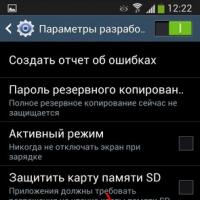 Instalación del firmware oficial en Samsung Galaxy S4 mini I9192 Duos Samsung gt i9192i galaxy s4 mini firmware
Instalación del firmware oficial en Samsung Galaxy S4 mini I9192 Duos Samsung gt i9192i galaxy s4 mini firmware Cómo eliminar una página de Facebook
Cómo eliminar una página de Facebook Cómo eliminar una página de Facebook de tu computadora
Cómo eliminar una página de Facebook de tu computadora Tutorial de Corsarios: cada uno con lo suyo
Tutorial de Corsarios: cada uno con lo suyo Comandos de consola y trucos para Minecraft
Comandos de consola y trucos para Minecraft